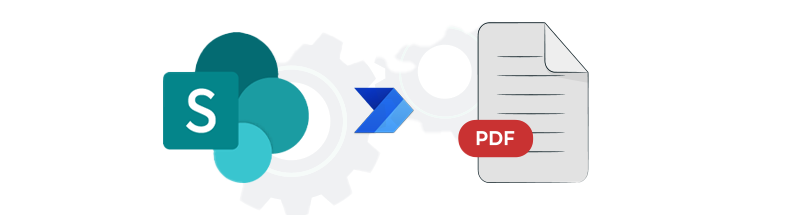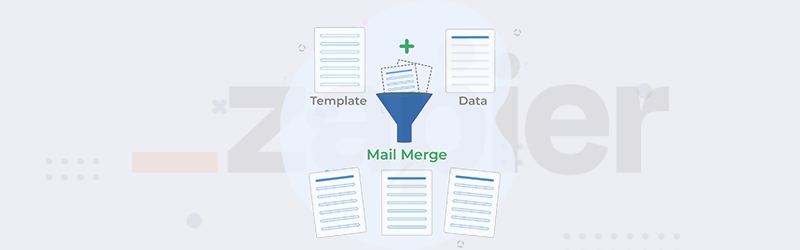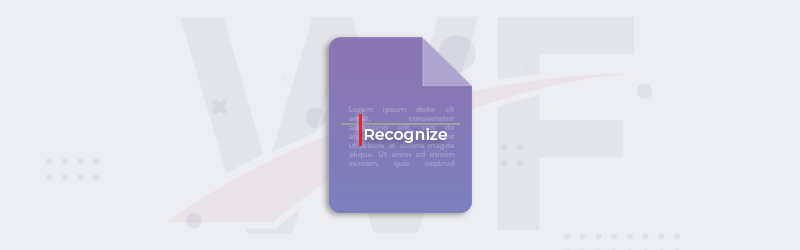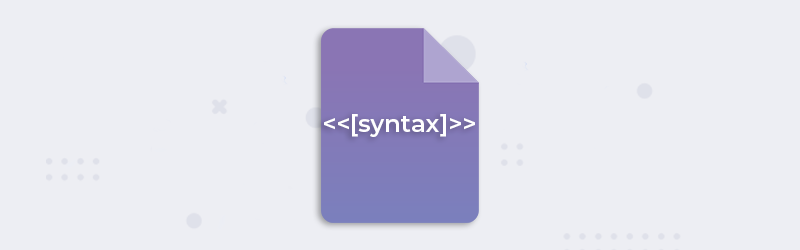
Erweiterte Vorlagen für die Dokumentenerstellung erstellen
Bei der Erstellung von Dokumenten mit Hilfe von Seriendruck werden Daten aus einer Datenquelle gelesen und die entsprechenden Variablen in einer Dokumentvorlage ersetzt. Dazu sind in der Regel zwei Dateien erforderlich, eine Vorlage für die Speicherung der Seriendruckfelder - die Variable für die einzufügenden Daten. Die andere enthält sowohl die Anweisungen für die Formatierung der variablen Daten als auch die Informationen, die in jedem Ergebnis des Seriendrucks identisch sein werden.
Vorlagen können mit verschiedenen Syntaxen erstellt werden. PDF4me akzeptiert Word-, HTML- und PDF-Vorlagen für die Erstellung von Dokumenten. Mit der neuen Reporting-Engine können Sie eine einfache Syntaxstruktur verwenden, um fortschrittliche Vorlagen in Word für Ihre Rechnungen, Quittungen, Verträge, Angebote oder jedes andere personalisierte Dokument zu erstellen. Für eine detaillierte Lektüre folgen Sie dem Link zu unserer Dokumentation -
Wie gestaltet man Word-Vorlagen?
Sie können die Seriendruckfelder oder Token manuell in der folgenden Syntax erstellen
<<[Feldname]>>
Sie werden auch in der Lage sein, bedingte Ausdrücke hinzuzufügen, um das Ergebnis der Bedingung auszuwerten und eine bestimmte Datenoption hinzuzufügen. Sehen wir uns kurz an, wie diese Optionen für die Gestaltung von Word-Vorlagen für die Dokumentenerstellung verwendet werden können.
Bedingte Ausdrücke
Mit der Aktion Dokumente generieren in PDF4me können Sie bedingte Ausdrücke verwenden, um Daten in Vorlagen einzufügen. Basierend auf dem Status einer Bedingung können dynamische Daten zu einem Dokument hinzugefügt werden. Sie können sogar Ausdrücke kombinieren, um mehrere Bedingungen zu erfüllen, bevor bestimmte Daten eingefügt werden.
Syntax der If else-Bedingung
Eine grundlegende Syntax, wie eine if-else-Bedingung in einem Dokument verwendet werden kann -
<<wenn [Bedingung1]>>
Erste Daten hinzufügen
<<elseif [Bedingung2]>>
Zweite Daten hinzufügen
<<Sonst>>
Dritte Daten hinzufügen
<</if>>
Es gibt noch weitere Bedingungen, die Sie anwenden können. Lesen Sie mehr über bedingte Anweisungen
Formatierung in Schablonen
Bei der Generierung von Dokumenten möchten Sie vielleicht ein dynamisch erzeugtes Ergebnis formatieren, z. B. den Ergebniswert eines Ausdrucks. Mit PDF4me können Sie auf die Ergebnisse Ihrer Bedingung oder Ihres Ausdrucks ganz einfach Formatierungen anwenden.
Die grundlegende Syntax für die Anwendung von Formatierungen -
<<[Token]: "Format">>
z.B…
Invoice Date: <<[invoiceDate]: "tt.MM.jjjj">>
Um alle Formatierungsmöglichkeiten zu kennen lesen Sie mehr über die Formatierung von Word-Vorlagen
Tabellen in Schablonen
Tabellen sind ein sehr häufiger Bestandteil der meisten Dokumente. Sie helfen bei der effektiven Darstellung von Daten zum einfachen Vergleich, zur Referenz oder für Berechnungen. Der PDF4me-Dokumentengenerator kann effektiv Tabellen in Dokumente einfügen, die auf den Daten basieren.
Sehen wir uns Beispiele dafür an, wie die Tabellensyntax erstellt werden kann.
Um dies zu verstehen, können wir eine Produktliste erstellen.
Spalte 1: <<Für jedes [Produkt in Produkte]>><<[Produkt.Produktname]>>
Spalte 2: <<[Produkt.hergestellt]: "jjjj.MM.tt">>
Spalte 3: <<[Produkt.Preis]>></foreach>>
Mehr über verschiedene Tabellenstrukturen können Sie in der Dokumentation zu Tabellen nachlesen (/general-guidelines/tables-in-templates/)
Bilder in Vorlagen hinzufügen
Mit PDF4me können Sie auch Bilder in Dokumente einfügen. Die Syntax für Bilder kann in der Entwurfsphase der Vorlage hinzugefügt werden.
Die Bildsyntax sollte in ein Textfeld eingefügt werden, damit ein Bild eingefügt werden kann.
Bilder können auf 2 Arten hinzugefügt werden
Verwendung einer öffentlichen Bild-URL
<<Bild [imageUrl]>>
Die Daten können auf folgende Weise an die obige Syntax übergeben werden bzw. -
Mit einer Base64-Zeichenkette eines Bildes
<<Bild [imageBase64]>>
Lesen Sie die Dokumentation für Details über wie man Bilder in Word-Vorlagen einfügt, mit Beispielen -
HTML-Schnipsel in Schablonen einfügen
Jetzt können Sie auch direkt HTML-Abschnitte und -Formatierungen in Vorlagen einfügen, um Daten einzufügen. Sie können die folgende Syntax für das Einfügen von HTML verwenden
<<[Token] -html>>
Um ein Beispiel zu sehen lesen Sie die Dokumentation zum Einfügen von HTML in Word-Vorlagen
Muster-Vorlage
Schauen wir uns ein Beispiel an, das Sie schnell ausprobieren können. Im Folgenden finden Sie eine Word-Vorlage und Daten, mit denen Sie die Aktion “Dokument erzeugen” schnell ausprobieren können. Sie können die Word-Vorlage herunterladen und das JSON für die Vorlage zum Testen verwenden.
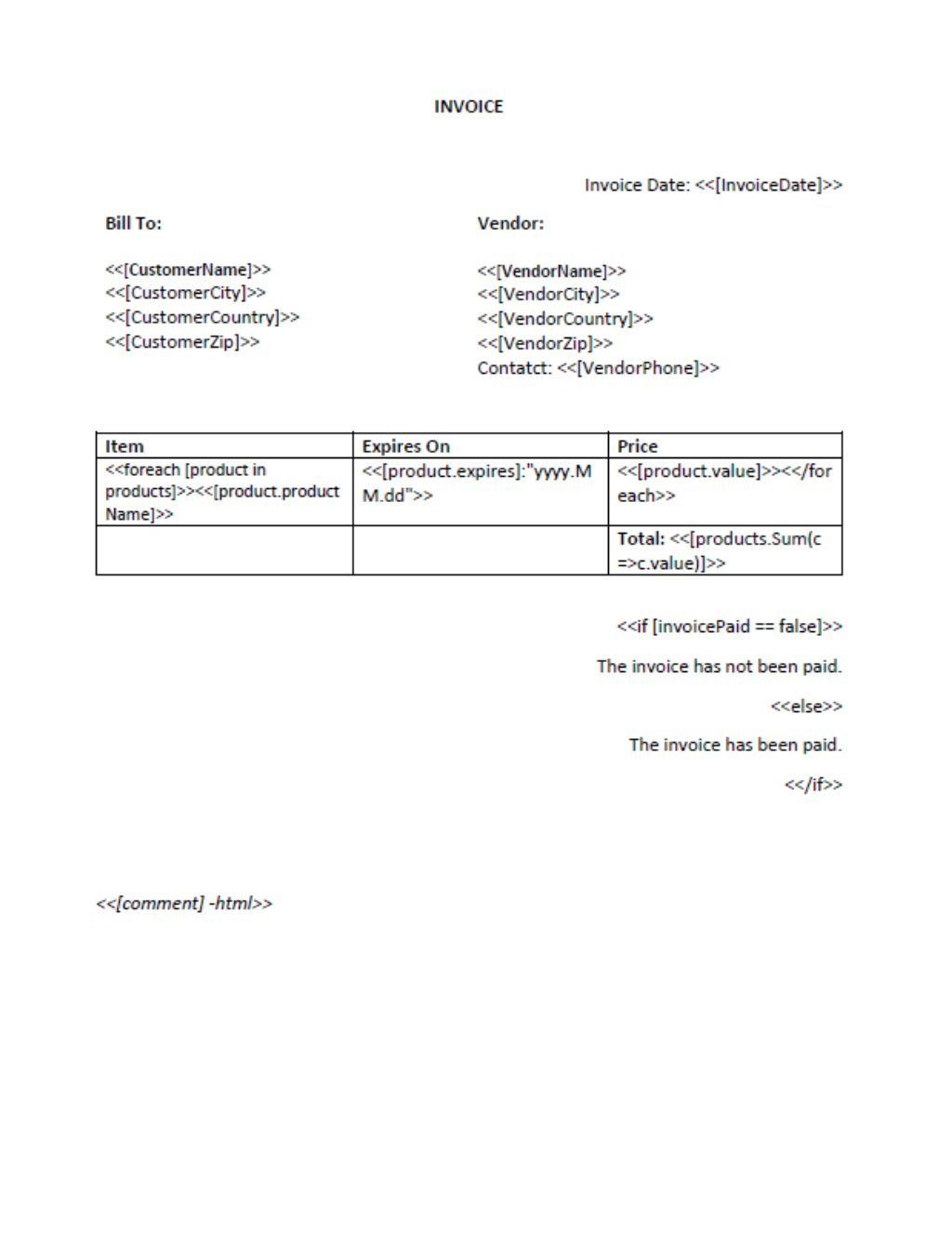
Beispielhafte Daten
{
"Anbietername": "PDF4me",
"VendorCity": "Zürich",
"VendorCountry": "Schweiz",
"VendorZip": "8630",
"VendorContact":"123456",
"InvoiceDate":"22-08-2022",
"Kundenname": "John Doe",
"CustomerCity": "Start City",
"KundeLand": "US",
"CustomerZip":"3214",
"Produkte": [
{
"produktname": "PDF-Konverter",
"Wert": 2000,
"läuft ab": "01/08/2025"
},
{
"Produktname": "PDF-API",
"Wert": 1250,
"läuft ab": "18/02/2029"
},
{
"Produktname": "PDF-Editor",
"Wert": 1999,
"läuft ab": "12/12/2027"
}
],
"comment": "Dieses Dokument ist <b>computergeneriert</b> und benötigt keine Signatur.",
}